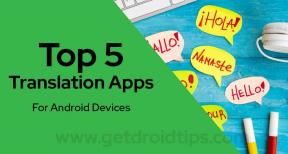Οδηγός βελτιστοποίησης υπολογιστή Baldur's Gate 3
Παιχνίδια / / August 05, 2021
Διαφημίσεις
Πύλη Baldur 3 κυκλοφόρησε τελικά στις 6 Οκτωβρίου 2020, αναπτύχθηκε και δημοσιεύθηκε από το Larian Studios. Είναι ο 3ος τίτλος της σειράς Baldur's Gate και εμπίπτει στο βιντεοπαιχνίδι δράσης ρόλων. Το παιχνίδι είναι διαθέσιμο για πλατφόρμες Microsoft Windows, Mac, Google Stadia από τώρα. Ωστόσο, φαίνεται ότι ορισμένοι από τους παίκτες του Baldur's Gate 3 για συγκεκριμένους υπολογιστές αντιμετωπίζουν πολλά ζητήματα σχετικά με το ομαλότερο παιχνίδι, τις καθυστερήσεις, τα τραγούδια κ.λπ. Είστε ένας από αυτούς; Εάν ναι, ελέγξτε τον Οδηγό βελτιστοποίησης PC Baldur Gate 3 | Πώς να λάβετε 60 FPS, ενισχύστε το FPS.
Αξίζει να σημειωθεί ότι το παιχνίδι είναι διαθέσιμο στην πλατφόρμα Steam ως πρώιμη πρόσβαση, η οποία θεωρείται ότι είναι μια έκδοση beta ακριβώς. Αυτό σημαίνει όχι μόνο ότι θα έχει μερικά σφάλματα αλλά και πολλά σφάλματα, γραφικές δυσλειτουργίες, καθυστερήσεις και άλλα άγνωστα ζητήματα επίσης. Με έναν απλό τρόπο, μπορούμε να πούμε ότι δεν μπορείτε να περιμένετε μια πλήρη απόδοση παιχνιδιού από μια κατασκευή πρώιμης πρόσβασης ενός βιντεοπαιχνιδιού.
Ωστόσο, εάν πιστεύετε ότι υπάρχει κάτι που σας ενοχλεί λόγω των ρυθμίσεων γραφικών ή των εσφαλμένων ρυθμίσεων επιλογών γραφικών στο παιχνίδι κ.λπ., τότε μπορείτε να δείτε αυτό ενημερωτικός οδηγός για τροποποίηση ή αλλαγή οπτικών και ορισμένων άλλων κοινών λύσεων για εύκολη λήψη 60 FPS σε ανάλυση 1080P, εκτός εάν έχετε ξεπερασμένο GPU ή πολύ χαμηλό υπολογιστή διαμόρφωση.
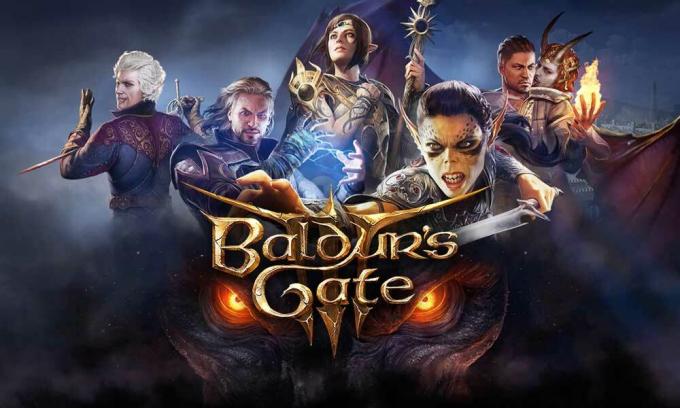
Διαφημίσεις
Οδηγός βελτιστοποίησης PC Baldur Gate 3 | Πώς να λάβετε 60 FPS, ενισχύστε το FPS
Ξεκινώντας, μπορεί να είναι αρκετά απογοητευτικό να τρέχετε το παιχνίδι Baldur’s Gate III στον υπολογιστή σας με 60 FPS κατά μέσο όρο εάν ο υπολογιστής / φορητός υπολογιστής σας ανήκει σε τμήμα χαμηλού ή χαμηλού προϋπολογισμού. Ωστόσο, θα προσπαθήσουμε να προτείνουμε μερικούς από τους καλύτερους δυνατούς τρόπους για να αυξήσετε γρήγορα τον αριθμό FPS κατά τη διάρκεια του gameplay που σίγουρα θα βελτιώσει την εμπειρία παιχνιδιού, καθώς θα νιώσετε λιγότερες καθυστερήσεις ή τραύλους.
- Πρώτα απ 'όλα, εάν έχετε ήδη SSD ή σκοπεύετε να αγοράσετε ένα, τότε θα σας προτείνουμε να εγκαταστήσετε απλώς το παιχνίδι Baldur's Gate III στο SSD αντί για HDD. Παρόλο που το SSD δεν θα ενισχύσει το gameplay ή την έναρξη του παιχνιδιού, θα γίνει σίγουρα ένα πλεονέκτημα όταν πρόκειται για καθυστερήσεις ή στάδια.
- Τώρα, πρώτα απ 'όλα, φροντίστε να μειώσετε την ανάλυση οθόνης της οθόνης για το παιχνίδι Baldur's Gate 3 από τις Ρυθμίσεις εντός του παιχνιδιού. Εάν η οθόνη σας υποστηρίζει ανάλυση 1080P και λειτουργεί με ρυθμό ανανέωσης 60Hz, τότε θα πρέπει επίσης να επιλέξετε ανάλυση 1920 × 1080, καθώς και το όριο 60 FPS από τις ρυθμίσεις του παιχνιδιού.
- Θα προτείνουμε επίσης τη ρύθμιση της πλήρους οθόνης για τη λειτουργία εμφάνισης.
- Απλώς απενεργοποιήστε την επιλογή V-Sync (Vertical Sync) στο παιχνίδι και ενεργοποιήστε την ίδια επιλογή από το ειδικό πρόγραμμα οδήγησης γραφικών.
- Ανοίξτε τον Πίνακα Ελέγχου Nvidia> Διαχείριση Ρυθμίσεων 3D> Ρυθμίσεις προγράμματος> Επιλέξτε Baldur's Gate III> Ενεργοποιήστε το Vertical Sync και κάντε κλικ στο Εφαρμογή για αποθήκευση αλλαγών.
- Ωστόσο, σε περίπτωση που δεν λάβετε ικανοποιητικά αποτελέσματα, βεβαιωθείτε ότι έχετε ορίσει τον κατακόρυφο συγχρονισμό σε λειτουργία "Γρήγορη" από τον πίνακα ελέγχου Nvidia. Απλώς ακολουθήστε το παραπάνω βήμα.
- Μπορείτε επίσης να ορίσετε την Ποιότητα Μοντέλου σε Μεσαίο που θα σας δώσει λεπτομερή γεωμετρικά οπτικά μετά την απόδοση αντικειμένων. Σημαίνει ότι τα αντικείμενα θα φαίνονται οξύ και πιο λεπτομερή σύμφωνα με την επιλογή ό, τι κι αν επιλέξετε.
- Σε περίπτωση που θέλετε να εμφανίζονται μικρότερα αντικείμενα πολύ καθαρά ακόμη και από απόσταση, τότε βεβαιωθείτε ότι έχετε ορίσει Medium για την Instance Distance.
- Όπως υποδηλώνει το όνομα, όσο περισσότερη ποιότητα υφής επιλέγετε, τόσο περισσότερες λεπτομέρειες στο παιχνίδι θα είναι ορατές. Θα σας προτείνουμε να το ορίσετε Υψηλό.
- Ορισμός φιλτραρίσματος υφής σε Anisotropic x16.
- Ρυθμίστε την ποιότητα φωτισμού σε μεσαίο.
- Μπορείτε επίσης να ενεργοποιήσετε τις Σκιές για τα αντικείμενα εντός του παιχνιδιού που πρέπει να λειτουργούν καλύτερα.
- Βεβαιωθείτε ότι έχετε απενεργοποιήσει την επιλογή Light Shadows.
- Η ποιότητα σκιάς πρέπει να οριστεί σε Μεσαία.
- Εξαρτάται πλήρως από τη συσκευή αναπαραγωγής, αλλά εάν θέλετε την ποιότητα των γραφικών πιο έντονη, τότε πηγαίνετε για SMAA. Διαφορετικά, επιλέξτε TAA για λίγο πιο απαλή ποιότητα εικόνας που σίγουρα θα ενισχύσει το Baldur's Gate 3 PC Optimization και τον αριθμό FPS.
Διαβάστε επίσης:Διορθώστε την αγορά Steam Baldur's Gate 3 Stuck on Pending
- Ενεργοποιήστε το Image Sharpening από τον Πίνακα Ελέγχου Nvidia για το παιχνίδι Baldur's Gate 3.
- Απενεργοποιήστε την Απόκρυψη περιβάλλοντος, η οποία θα μειώσει την ποιότητα ακρίβειας των ρεαλιστικών σκηνών στο παιχνίδι.
- Απενεργοποιήστε τις ακτίνες του Θεού που θα μειώσουν το φως που διασχίζει τα σύννεφα, τα δέντρα κ.λπ. Πρέπει να αυξήσει την απόδοση του παιχνιδιού.
- Ενεργοποιήστε την επιλογή «Bloom» αν θέλετε. Δεν επηρεάζει την απόδοση του παιχνιδιού, καθώς είναι αποτέλεσμα μετά τη διαδικασία.
- Διασπορά υποστρώματος - Απενεργοποιήστε το.
- Απενεργοποιήστε τις εφαρμογές επικάλυψης όπως το Xbox Game Bar καθώς και τη λειτουργία παιχνιδιού στα Windows σας. Κάντε κλικ στο Έναρξη> Πληκτρολογήστε Xbox Game Bar και κάντε κλικ σε αυτό> Τώρα, απενεργοποιήστε το.
- Σύμφωνα με τη διαμόρφωση του υπολογιστή / φορητού υπολογιστή, μπορείτε εύκολα να μειώσετε τον προγραμματισμό GPU με επιτάχυνση υλικού. Αλλά φροντίστε να το ενεργοποιήσετε πρώτα από τις Ρυθμίσεις των Windows (Win + I)> Σύστημα> Οθόνη> Ρυθμίσεις γραφικών> Ενεργοποίηση / απενεργοποίηση της επιλογής «Προγραμματισμός GPU με επιτάχυνση υλικού».
- Φροντίστε να διατηρείτε πάντα ενημερωμένο το λειτουργικό σας σύστημα Windows. Πατήστε τη συντόμευση Windows + I για να ανοίξετε το μενού Ρυθμίσεις> Κάντε κλικ στο Ενημέρωση και ασφάλεια> Έλεγχος για ενημερώσεις. Εάν είναι διαθέσιμο, απλώς επιλέξτε Λήψη και Εγκατάσταση. Μόλις τελειώσετε, επανεκκινήστε τον υπολογιστή σας.
- Επίσης, φροντίστε να ενημερώνετε τα προγράμματα οδήγησης γραφικών σας. Κάντε κλικ στο Έναρξη> Πληκτρολογήστε Διαχείριση συσκευών και κάντε κλικ σε αυτό από το αποτέλεσμα αναζήτησης> Κάντε κλικ στο εικονίδιο βέλους Προσαρμογείς οθόνης για να αναπτύξτε τη λίστα> Κάντε δεξί κλικ στην αποκλειστική κάρτα GPU και επιλέξτε Ενημέρωση προγράμματος οδήγησης> Κάντε κλικ στο Αναζήτηση αυτόματα για πρόγραμμα οδήγησης εκσυγχρονίζω. Εάν είναι διαθέσιμο, θα κατεβάσει αυτόματα και θα εγκαταστήσει την ενημέρωση και θα σας ζητήσει να κάνετε επανεκκίνηση του υπολογιστή σας για να εφαρμόσετε αλλαγές.
- Τέλος, λάβετε υπόψη σας για να διαγράψετε ορισμένα από τα προγράμματα που τρέχουν στο παρασκήνιο υψηλής κατανάλωσης CPU / μνήμης από τη Διαχείριση εργασιών. Πατήστε το πλήκτρο Ctrl + Shift + Esc για να ανοίξετε το παράθυρο Task Manager> Προχωρήστε στις Διαδικασίες καρτέλα και ελέγξτε ποιες εφαρμογές ή υπηρεσίες καταναλώνουν μεγαλύτερη μνήμη ή χρήση CPU (βαθύ κίτρινο χρώμα σημάδι). Απλώς κάντε κλικ σε αυτές τις διαδικασίες και επιλέξτε Τερματισμός εργασίας μία προς μία.
Πρέπει να διαβάσετε:Γιατί το Steam κατεβάζει το Baldur's Gate 3 τόσο αργό;
Ειδικές ρυθμίσεις GPU Nvidia
Τώρα, θα πρέπει να αλλάξετε ή να τροποποιήσετε μερικές από τις ρυθμίσεις γραφικών του Baldur's Gate 3 για την κάρτα Nvidia GPU.
- Εκκινήστε τον Πίνακα Ελέγχου Nvidia> Διαχείριση ρυθμίσεων 3D> Ρυθμίσεις προγράμματος> Επιλέξτε Baldur's Gate III και ακολουθήστε τα παρακάτω βήματα και κάντε κλικ στο Εφαρμογή για αποθήκευση αλλαγών:
- Απενεργοποιήστε το Anti-aliasing-FXAA
- Απενεργοποιήστε τη διόρθωση Anti-aliasing-Gamma
- Ορίστε τις GPU CUDA σε "Όλα"
- Επιλέξτε Λειτουργία χαμηλού λανθάνοντος χρόνου σε "Ultra"
- Ορίστε τη Διαχείριση ισχύος σε «Προτίμηση μέγιστης απόδοσης»
- Ενεργοποιήστε το Shader Cache (HDD). Δεν χρειάζεται SSD.
- Ορίστε το φίλτρο υφής «Ποιότητα» σε «Υψηλή απόδοση»
- Απενεργοποιήστε το Triple Buffering
- Ενεργοποιήστε το Vertical Sync
Για χρήστες AMD GPU:
Εάν είστε χρήστης κάρτας γραφικών AMD, τότε μπορείτε να δοκιμάσετε να χρησιμοποιήσετε το Vulkan στον υπολογιστή σας αντί για το DirectX 11. Ωστόσο, εάν με κάποιο τρόπο το παιχνίδι Baldur Gate III αρχίσει να καταρρέει στο σύστημά σας μετά την αλλαγή σε Vulkan, τότε θα πρέπει προφανώς να το αλλάξετε ξανά στο DirectX 11.
Αυτό είναι, παιδιά. Ελπίζουμε ότι βρήκατε αυτόν τον οδηγό πολύ χρήσιμο. Μη διστάσετε να ρωτήσετε στο παρακάτω σχόλιο για επιπλέον ερωτήματα.
Διαφημίσεις
Η Subodh λατρεύει να γράφει περιεχόμενο είτε σχετίζεται με την τεχνολογία είτε άλλο. Αφού έγραψε στο blog τεχνολογίας για ένα χρόνο, γίνεται παθιασμένος με αυτό. Του αρέσει να παίζει παιχνίδια και να ακούει μουσική. Εκτός από το blogging, είναι εθιστικός στις κατασκευές PC gaming και στις διαρροές smartphone.